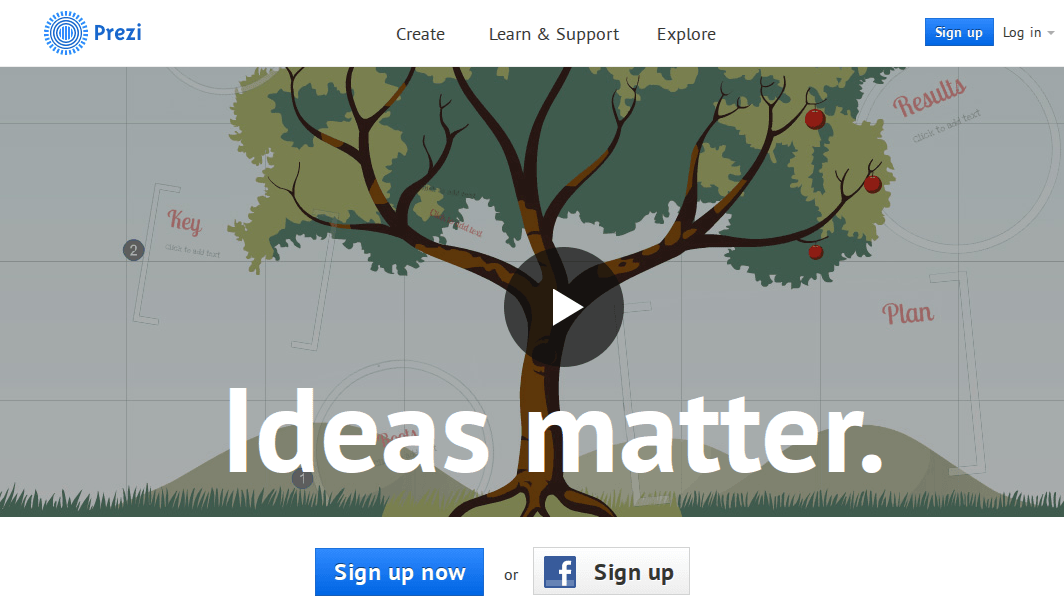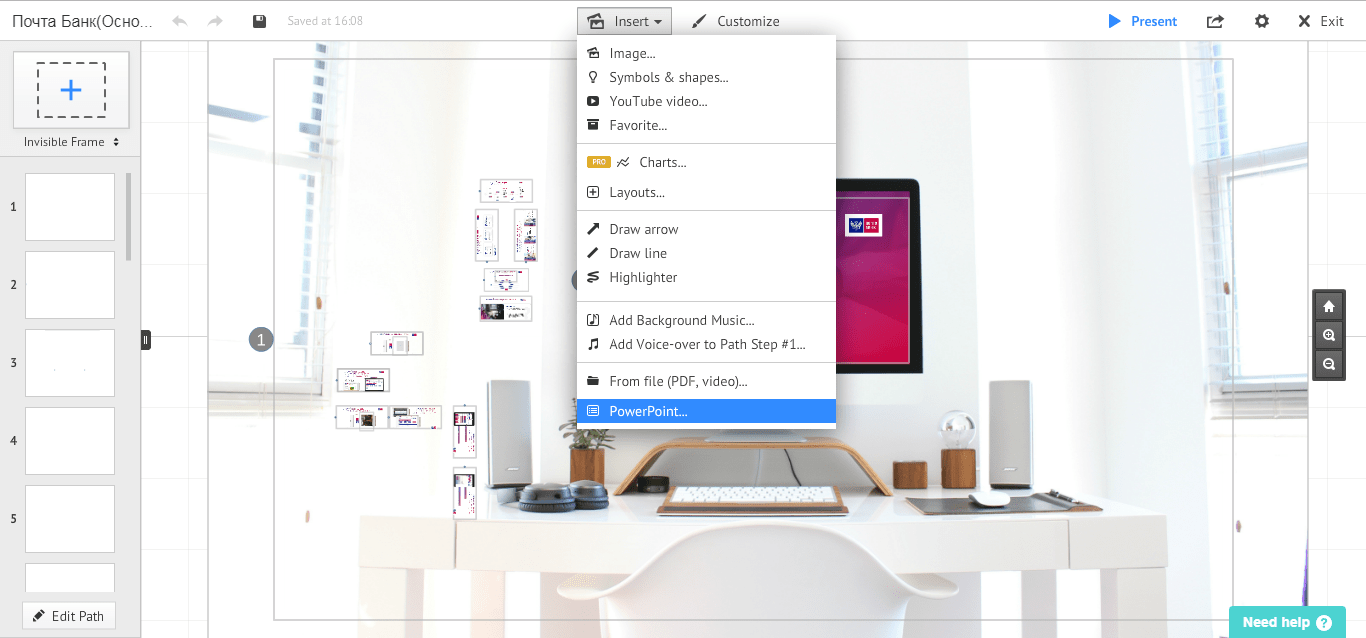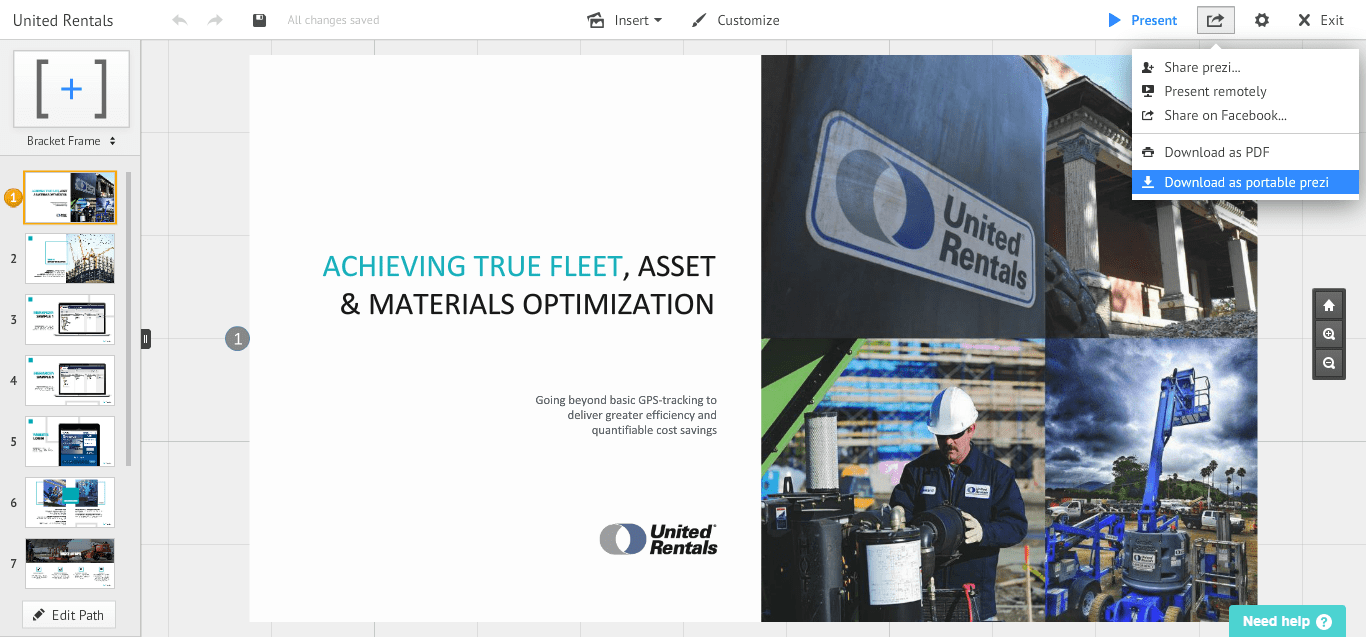Prezi что это за программа
«Prezi» — бесплатная альтернатива PowerPoint для создания презентаций
Материал обновлен в ноябре 2021 года. Презентации представляют из себя мощный инструмент, который помогает нам доносить свои идеи наиболее эффективным и наглядным способом. Обычно для создания презентации мы используем программу PowerPoint, которая является частью набора приложений Microsoft Office. Однако в последнее время появилось достаточное количество альтернатив, многие из которых предоставляют не меньшие возможности и к тому же бесплатны. Один из лучших инструментов для того, чтобы создать презентацию онлайн — Prezi.
Работа в программе
Prezi — это облачный сервис, который служит для создания интерактивных презентаций.
Для начала использования этого инструмента:
Для начала создания новой презентации нажмите кнопку New Prezi. После этого откроется новая вкладка браузера, в которой первым делом вам предложат выбрать один из множества шаблонов. Если вы хотите начать свою работу с чистого листа, то выберите вариант Start blank prezi.
Выбрав подходящий шаблон, мы получаем основу, которую останется настроить по своему вкусу и заполнить необходимыми материалами. Для этого существует редактор презентации. Любой элемент в рабочей области можно выделить щелчком мыши, после чего он становится доступен для изменения. Таким образом можно отредактировать имеющиеся в шаблоне заголовки, текстовые блоки и заменить изображения.
Инструменты Prezi
Основные инструменты, которые вам понадобятся в работе над презентацией, расположены в верхней части окна и сгруппированы в три меню.
На любом этапе работы можно просмотреть ее результаты в действии, для чего присутствует кнопка Present в левом верхнем углу. Рядом с ней есть кнопки для отмены и повтора действий, а также кнопка сохранения. Хотя сервис Prezi умеет автоматически сохранять вашу работу, все же не забудьте нажать эту кнопку при выходе из редактора.
Сохранение презентации
На опциях сохранения готовой работы надо остановиться несколько подробнее. Прежде всего, вам выдается ссылка на страницу с презентацией, которую вы можете распространять любым удобным способом. Во-вторых, вы имеете возможность проведения онлайн-презентации. Для этого генерируется специальная страница, которая работает в течении ограниченного времени и на которой приглашенные вами люди (до 30 человек) могут следить за вашей презентацией.
Еще одной возможностью сохранения своего труда является загрузка его в формате PDF. И наконец последний вариант – загрузить на свой компьютер автономный вариант презентации для использования в тех случаях, когда нет соединения с Интернетом.
С хорошим примером использования инструмента Prezi на международном филантропическом форуме «Развивающиеся общества — развивающаяся филантропия» можно узнать из статьи Анны Ладошкиной «Онлайн-технологии и взаимодействие с аудиторией профессиональной конференции».
С помощью Prezi у нас получилось реализовать задуманный визуальный прототип с помощью предоставляемого набора динамических эффектов и концепции «бесконечной канвы», которая лежит в основе его работы. Важно также, что Prezi является онлайн-иструментом, следовательно, созданные с его помощью презентации могут быть легко опубликованы в Интернете и ими можно обмениваться на других ресурсах.
веб-дизайнер и разработчик
Новый видеоурок Теплицы по PowerPoint — здесь.
7 советов по созданию презентации в Prezi
23.01.2018
Как я могу перевести свою презентацию в Prezi из формата PowerPoint?
Если вы похожи на большинство новых пользователей Prezi, у вас, вероятно, есть много старых презентаций, хранящихся на вашем жестком диске. С помощью Prezi стало проще, чем когда-либо, превращать ваши презентации PowerPoint в динамичные визуальные презентации. Для начала следует выбрать «Start blank prezi«. Далее вам поможем функция импорта «PowerPoint«. Она исполняет эту нелегкую задачу по превращению слайдов в векторные PDF-файлы, которые вы можете кадрировать и приводить в осмысленный вид, используя платформу Prezi.
Если вы хотите больше узнать о преобразовании слайдовых презентаций в Prezi, ознакомьтесь с этим обзором веб-семинара «Как превратить ваши скучные слайды в динамичную презентацию Prezi».
Как вставить видео в мою Prezi презентацию?
Ничто не оживляет вашу презентацию так, как наличие мультимедийного контента. Встроить видео в вашу презентацию, созданную в Prezi, можно одним нажатием. Есть несколько различных вариантов, в зависимости от того, какое видео вы хотите внедрить.
Непосредственно с YouTube:
Все, что вам нужно сделать, это открыть меню «Insert» и выбрать «YouTube video». Совет: вы даже можете пропустить этот шаг, просто вставив URL-адрес видео прямо в текстовое поле. Попробуйте и увидите, что произойдет!
Совет: если вы хотите, чтобы ваше видео было автоматически воспроизведено, когда вы приходите к нему в презентации, вам нужно будет добавить видео непосредственно (а не только рамку, в которой оно находится) к вашему пути Prezi.
Могу ли я показывать свою Prezi-презентацию оффлайн?
На самом деле Prezi имеет несколько автономных решений для людей, которые хотели бы получить доступ к своим презентациям без подключения к сети. Если вы выступаете на конференции, а в здании неважный Wi-Fi, или вам нужно внести изменения в большую клиентскую презентацию во время перелета, есть варианты для редактирования и отправки в оффлайновом режиме.
Prezi для Windows / Mac позволяет скачивать презентации, чтобы вы могли работать с ними в автономном режиме, независимо от того, где вы находитесь. С лицензией Prezi Pro вы также можете использовать приложение для создания и редактирования своих презентаций, чтобы у вас была возможность сделать изменения в последнюю минуту перед крупным собранием, не беспокоясь о подключении к Wi-Fi.
Работает ли Prezi на мобильных устройствах?
Как я могу поделиться своими презентациями Prezi с коллегами и клиентами?
Отправить ссылку. Любой может получить доступ к презентации Prezi, который является общедоступным или скрытым, если у них есть URL-адрес. Просто нажмите «Share» и скопируйте URL-адрес, или скопируйте URL-адрес прямо из строки вашего браузера, а затем делитесь им по электронной почте, в мессенджерах, твиттере или любым другим способом. Это очень просто!
Вы также можете предоставить другим пользователям Prezi специальный доступ. Если вы хотите отправить презентацию коллегам, чтобы они могли добавить свои правки, вы можете сделать их редактором своих презентаций. Просто нажмите «Share», а затем введите адрес электронной почты этого человека в поле внизу. Убедитесь, что вы используете адрес электронной почты, связанный с его учетной записью Prezi!
Совет: Если вы работаете с Prezi одновременно с другими сотрудниками, вы сможете увидеть их изменения в режиме реального времени. Больше никаких вложений с именем «презентация_финал_насамомделенет_вар2.ppt»!
Как распечатать мои Prezi презентации?
Многим людям нравится предоставлять своей аудитории раздатки, материалы для дополнительного ознакомления. Если вы хотите распечатать свою презентацию, чтобы слушатели могли забрать её домой, в этом нет ничего сложного. В режиме «Edit» щелкните значок общего доступа в правом верхнем углу редактора. В раскрывающемся списке выберите «Download as PDF». Prezi автоматически преобразует каждый шаг презентации в одну страницу PDF для печати.
Где еще можно больше узнать о Prezi?
Есть несколько интересных ресурсов, к которым вы можете обратиться, чтобы получить более глубокие знания об использовании Prezi. Вот три лучшие рекомендации:
Prezi’s Learn & Support Page
Здесь вы найдете сотни статей, видеороликов и Prezi презентаций, которые помогут вам в освоении Prezi. Если вы только начинаете или ищете более серьезную информацию, на странице «Learn & Support» есть кое-что полезное для вас.
Prezi Training Webinars
Несколько раз в неделю мы предлагаем вебинары, которые учат вас, как использовать Prezi в режиме реального времени. Вы получите лучшие советы экспертов-тренеров и более персонализированную помощь во врем Q&A сессии, который последует за основной частью вебинара.
The Prezi Community Forum
Если у вас есть конкретный вопрос, на который вам нужно получить ответ, перейдите на форум сообщества Prezi. Сообщество опытных пользователей и официальных агентов поддержки Prezi, которые часто посещают форум, обязательно найдет ответы на ваши вопросы и многое другое. Все, что вам нужно сделать, это задать свой вопрос.
Prezi Video: презентуем как в будущем
Единственная приятная тенденция пандемии — это прогресс в сфере ПО для удаленных коммуникаций. Мессенджеры, органайзеры, программы для презентаций, все цветет пышным цветом, только успевай обновлять. Об одной из таких новинок я и расскажу вам сегодня. Если в двух словах, то Prezi выпустила программу для презентации поверх видеоконференции и она классная. Если жаждешь полноценного обзора, то за мной, читатель!
Первая версия сервиса увидела свет в 2009 году. Позиционировалась она как альтернатива традиционному подходу к презентации с помощью слайдов. Альтернатива заключалась в том, что вместо слайдов у вас было пространство на котором вы размещали информацию, а потом приближались и отдалялись от нее как бы путешествуя по миру вашей идеи. На мой взгляд, здесь больше подошло бы название Zoomi, но когда выбирали название, меня спросить забыли, поэтому Prezi.
Идея была прорывная, однако для меня Prezi не стал полноценным инструментом по ряду причин:
Все эти годы ребята из Prezi не сидели на месте, в 2017 сервис переписали на HTML5, прикрутили к нему Infogram и назвали это Prezi Next. Тогда же анонсировали Prezi A.R. — презентации в дополненной реальности. И это уже выглядело весьма заманчиво. Совместить слайд и оратора, что может быть круче? Свежо, футуристично, больше не нужно прыгать между слайдом и выступающим. К сожалению, «coming soon», как было написано на лендинге, произошел только через 2 года. Аккурат под пандемию.
В ноябре 2019 Prezi A.R. все таки случился, но под более адекватным названием Prezi Video. В этот раз, на мой взгляд, получилось очень годно. Вы и ваш контент наконец-то на одном экране и для этого вам достаточно открыть сервис в браузере или скачать приложение (Windows, MacOS).
Сервис крайне прост в использовании, но умеет как раз все, что нужно:
Все бесплатно. Открываете в Google Chrome Prezi.com и вперед. Как и раньше, заплатить придется если вам нужен офлайн-доступ, режим докладчика, аналитика, экспорт в PDF или поддержка по телефону.
По традиции, я должен в последнем абзаце пригласить вас в свой канал в Телеграме, где я рассказываю как делать презентации, если вы не дизайнер, но не буду этого делать, т.к. уже ненавязчиво дал на него ссылку в начале заметки.
Презентация в Prezi сегодня: нужна ли вообще эта программа
В русскоязычном интернете крайне мало информации об этом ресурсе, можно сказать, что ее совсем нет.
Смотря на примеры работ, которые лежат на поверхности интернет-пространства, становится грустно, потому что с профессиональной точки зрения они похожи на студенческие рефераты и не выдерживают никакой профессиональной критики.
Это совершенно незаслуженно, ведь презентации PREZI постоянно используют и спикеры TED, и в Белом Доме, и в ООН. Интересно почему и что в них такого? Ответы на эти вопросы мы тоже искали в свое время, именно об этом и пойдет речь в статье.
Да, но для начала один интересный факт… В мире на сегодняшний день создано более 260 млн презентаций именно в этом формате, а prezi.com является самым крупным публичным ресурсом для создания презентаций с 75 млн пользователями. Стоит задуматься, не правда ли?
Надо сказать, что мы тоже долго и сознательно не использовали этот инструмент в своей работе, полагая, что это слишком сложная и нагруженная программа, которая работает только онлайн и для ее демонстрации обязательно нужен доступ к интернету. Да и функционал PREZI, если честно, был не совсем понятен. Тем более, под рукой всегда был PowerPoint.
Но сейчас, изучив эту тему достаточно глубоко, можем авторитетно сказать, что это не так и наши опасения были напрасными. Презентация PREZI − полноценный файл, который можно скачивать, пересылать, хранить и носить с собой на флеш-карте − ничего сложного.
Очень хочется приоткрыть завесу тайны над Prezi. Чем мы сейчас и займемся.
О PREZI. ЧАСТЬ 1
Чтобы легче понять, что такое PREZI, мы сравним ее со знакомым Поинтом (PowerPoint). Итак, давайте представлять…
PwerPoint – это прямая автострада с ответвлениями для второстепенных дорог, PREZI − это огромная многоуровневая развязка, по которой можно двигаться в любом направлении, в зависимости от того, где мы хотим оказаться.
По воздействию на зрителей Поинт похож на поездку по железной дороге на поезде Москва-СПБ со всеми остановками, где все предсказуемо. Prezi похож на американские горки в парке аттракционов Port Aventura, где все меняется с огромной скоростью: вверх, вниз, вверх ногами, вниз головой, но на выходе получаешь такой колоссальный эмоциональный заряд, что забыть уж точно долго не сможешь.
Наша история с Prezi началась, когда мы случайно в интернете увидели результаты одного очень интересного исследования, которые нас вдохновили на дальнейшее изучение этого ресурса.
Исследование проходило на портале prezi.com, в нем приняли участие 2099 респондентов. Им был задан ряд интересных вопросов по оценке эффективности восприятия презентаций и были получены не менее впечатляющие ответы, с которыми мы предлагаем ознакомиться и вам.
57 % опрошенных ответили, что Prezi − это наиболее эффективный инструмент для визуализации идей и взаимосвязи между ними.
5 % опрошенных ответили, что для визуализации идей лучше подходят линейные инструменты: PowerPoint, Keynote, Google слайды и т. д.
37 % опрошенных сообщили, что используют оба инструмента.
1 % опрошенных ответили, что не создают таких презентаций.
76 % опрошенных сказали, что хотели бы развивать навык эффективной визуализации при создании будущих презентаций.
77 % всех участников опроса сообщили, что они предпочли Prezi линейным инструментам, когда необходимы двухсторонние, интерактивные, «гибкие» презентации.
Стоит задуматься о том, что так много респондентов считает, что с Prezi можно достичь более успешных результатов.
69 % опрошенных респондентов уверены, что «гибкие» (нелинейные, объемные) презентации с возможностью двухстороннего интерактива более интересные, чем линейные.
Только 3 % респондентов высказали свои предпочтения в пользу линейных презентаций.
72 % респондентов сказали, что они нашли интерактивные презентации более запоминающимися.
Только 3 % респондентов сказали, что линейные презентации более запоминающиеся.
68 % респондентов сказали, что они нашли интерактивные презентации более убедительными.
Лишь 5 % респондентов заявили, что нашли линейные презентации более убедительными.
Результаты исследования позволяют с уверенностью сказать о значимости интерактивной презентации и являются четким индикатором того, что интерактивные/диалоговые/ двухсторонние возможности просто необходимы для достижения успеха при создании презентации. И мы согласны с этим утверждением полностью.
ВОЗМОЖНОСТИ PREZI:
О PREZI. ЧАСТЬ 2
Все мы прекрасно понимаем, что содержание в презентации должно поддерживать общую идею, а не заменять ее. Тем не менее в процессе демонстрации важно убедиться, что аудитория слушает выступающего, а не перемещает весь фокус внимания на то, чтобы прочитать текст, отображаемый на экране. При добавлении текста в презентацию необходимо убедиться, что он достаточно крупный для чтения, но не будет отвлекать внимание от самого представления; является информативным, но не перегруженным информацией; расположен в слайде с четкой и определенной целью.
ПОЭТОМУ НЕМНОГО ПОГОВОРИМ О ТИПОГРАФИКЕ
Если говорить просто, то типографика − это искусство расположения и дизайна шрифта. Дизайнеры используют типографику, чтобы создать настроение, восприятие, вызвать эмоциональный отклик зрителя. Например, подумайте о логотипе компании Apple и представьте, как это находит отражение в их бренде? Согласитесь, что сразу возникает ощущение чего-то простого и чистого! Или узнаваемый шрифт Coca-Cola, который мгновенно заставляет нас почувствовать легкую нотку ностальгии.
Кроме того, ведущий должен использовать типографику в презентации, чтобы обеспечить наиболее понятный для восприятия аудитории текст.
Конечно, заманчиво использовать готовые параметры, которые приходят с программами по умолчанию, но мы все-таки призываем вас экспериментировать с формой и цветом в контексте презентации, особенно когда речь идет о создании взаимосвязи между выступающим, контентом и аудиторией.
При принятии решения о типографике для ваших презентаций есть три основных постулата, которые вы должны учитывать и использовать при создании.
НАЙТИ ПРАВИЛЬНЫЙ ШРИФТ
Шрифты в презентации не следует использовать слишком «заумные». Шрифт, который легко читать, может помочь донести точку зрения выступающего четко и быстро, в то время как декоративные шрифты могут настолько отвлекать внимание зрителей от сообщения, что докладчику будет сложно переключить аудиторию на себя и свою идею. В следующий раз, когда вы будете создавать презентацию, выбирайте шрифт, который читается просто и легко. Так, чтобы аудитория могла увидеть и понять основной посыл презентации с минимальными усилиями.
Шрифты без засечек (например, Arial или Helvetica) являются более разборчивыми, поэтому это самый лучший вариант, когда необходимо четко визуализировать текст. Шрифты с дополнительными штрихами в конце письма (например, Serif-шрифты) подходят для больших блоков копирования, таких, как абзац в книге.
Как правило, в презентации лучше смотрятся шрифты с засечками (например, SANS), когда у вас небольшой текст, но он должен быть читаемым издалека.
ВЫБРАТЬ НУЖНЫЙ РАЗМЕР
Ваша типографика должна быть разборчивой, когда вы создаете свой текст. Есть некоторые четкие правила, о которых вы должны знать:
Нужно выбирать 24 кегель текста как минимум, с 36 до 44 кегля для заголовков. Шрифты с засечками или тех, чьи письма могут идти вместе при меньших размерах, должны быть больше.
Необходимо проверять слайды в презентационной комнате. Ваш шрифт будет визуально отличаться при проекции на экран от изображения на вашем ноутбуке.
Размер текста привлекает взгляд. Поэтому необходимо сделать самое важное − крупным. Это противоречит нашему представлению о презентации, потому что считается, что крупным на экране должен быть заголовок. Это не обязательно так и зависит только от того, на что ваша аудитория должна обратить внимание больше всего. Вот что должно быть выделено крупным текстом.
ОГРАНИЧИТЬ КОЛИЧЕСТВО ТЕКСТА
Люди всегда пытаются читать большие тексты на экране, особенно на презентациях, но мало кто помнит, о чем они. Здесь срабатывает эффект рассеивания внимания от переизбытка информации. Фокус аудитории должен смещаться на текст только один раз за сообщение − это одно из правил эффективной презентации.
Знаете ли вы, что шесть − магическое число и для презентации: если существует более 6 объектов, отображаемых сразу, человеческий мозг будет использовать на 500 % больше времени на обработку этой информации. Это означает, что зрители начнут чувствовать, что презентация содержит слишком много информации и отнимает много душевных сил. Поэтому в случае с контентом: чем меньше вещей, на которые нужно смотреть, тем лучше. И часто визуальное представление поддерживает и развивает мысль выступающего более эффективно, чем большой и громоздкий текст на экране.
Это может показаться немного сложным, но хорошую типографику легко понять. Просто задайте себе вопрос: если вы присутствуете на презентации в качестве зрителя, понятна ли вам идея и основной смысл. Только если все ясно и кратко возможно достичь желаемого.
Сейчас, когда вы получили некий импульс двигаться в правильном направлении, посмотрите еще наши рекомендации по использованию цвета в презентации, чтобы расставить некоторые акценты.
Ни для кого не секрет, что люди являются визуальными существами. Но мало кто знает, как воздействует цвет на восприятие информации, как изменяются визуальные эффекты и реакция человека на информацию при смене цвета. Наши цветовые ассоциации − не просто вопрос предпочтений, еще они находятся под влиянием культуры и эволюции. Например, мы считаем, что люди имеют отвращение к коричневому из-за ассоциации с гниющими продуктами, а красный привлекает внимание, потому что это универсальный признак сильных эмоций.
Следует помнить, что презентации, которые не только эффектны визуально, но и продуманы, когда речь идет о цвете, имеют значительно больше шансов на успех. В этой связи мы можем дать несколько советов, касающихся цветовой палитры в дизайнерских решениях при создании презентаций.
ЦВЕТ − ЭТО НАСТРОЕНИЕ
Для того чтобы выбрать цвета для презентации, подумайте о настроении, которое вы хотите передать аудитории. Предполагается ли захватывающая презентация? Возможно, она должна поддерживать спокойствие людей на пике напряжения или, может быть, полна важной информации, которая потребует от вашей аудитории максимальной концентрации и внимательности к деталям. В любом случае попробуйте с помощью руководства ниже выбрать правильную начальную точку для вашей цветовой схемы.
Красный − страсть, гнев, сила, скорость
Оранжевый − активизация, веселье, живость, энергия
Желтый − дружелюбие, счастье, юность, радость
Зеленый − природа, отдых, рост, баланс
Синий − знания, спокойствие, безопасность, доверие
Пурпурный − царственность, мудрость, духовность, власть
Розовый − взращивание, тепло, дружелюбие, мягкость
Коричневый − серьезность, надежность, приземленность, жесткость
Белый − невинность, добродетель, чистота, мир
Черный − формальность, роскошь, тайна, гламур
Серый − беспристрастность, компромисс, зрелость, хладнокровие
КОНЦЕПЦИЯ ЦВЕТА
После того, как вы выбрали начальную точку цвета − настроение презентации, вам нужно определить базовый цвет. Это следующий этап в создании презентации.
Сейчас мы используем цветовое колесо и немного теории, чтобы помочь вам понять одну из тем концепции цвета.
Монохромный цвет: один цвет в нескольких оттенках.
Эта палитра даст вашей презентации чувство гармонии и будет визуально приятной практически каждому. Если бы это была еда, то это была бы паста. Это классика, но когда она сделано правильно, то может быть удивительной. Но даже если не все гладко, катастрофы, как правило, не происходит.
Аналогичный цвет: несколько цветов закрывают друг друга. То есть на одном колесе находятся два цвета для того, чтобы выбрать различные оттенки этих цветов, а также для контраста.
Такой подход добавляет разнообразия, но все еще достаточно безопасен с точки зрения восприятия аудиторией. Это помогает людям обратить внимание на детали и принять решение в сложных вопросах, не перегружая их внимание. Если бы это была пища, это был бы эмпанадос, который имеет немного специй, но все еще довольно безопасен и вкусен для того, чтобы кто-то от него отказался.
Дополнительный цвет: два цвета друг напротив друга на цветовом колесе, опять же − с парой оттенков каждого.
Безусловно, это привлечет внимание. Но! Когда мы видим дополнительные цвета рядом − это перегружает наш мозг. Такого рода схемы лучше всего использовать, когда вы определенно хотите серьезно встряхнуть аудиторию. Если бы это была пища, то это бы был перец чили: некоторые люди любят его, а некоторые ненавидят.
Триадный цвет: три цвета на равном расстоянии друг от друга внутри цветового колеса, с небольшими вариациями теней.
Это цветовая схема для продвинутых пользователей цвета. Когда все сделано правильно, создается сбалансированная и визуально привлекательная презентация, но есть очень тонкая цветовая грань, перейдя которую, можно все легко испортить и свести усилия на нет. В еде триада − шоколадное суфле для гурманов, невероятно вкусное и сложное в приготовлении. Согласитесь, не просто, но игра стоит свеч. И в этой связи можем дать только один совет: приглушите один цвет, а два других используйте в качестве акцентов − риск все испортить будет значительно ниже.
ГРАМОТНОЕ ПРИМЕНЕНИЕ ЦВЕТА ЯВЛЯЕТСЯ КЛЮЧЕВЫМ В ПРЕЗЕНТАЦИИ
Когда вы соединили вашу цветовую палитру вместе, не забывайте о том, что презентация нужна для того, чтобы обратить внимание, а не затмить выступление.
Как пример, рассмотрим, как монохромная тема была применена к иллюстрации ниже. Слева направо: первый цвет использовался для заголовков, второй для основного текста, третий для фона, а четвертый и пятый для создания акцентов цвета.
Но всегда помните, что акценты цвета следует использовать с осторожностью. Попробуйте использовать их так, чтобы привлечь внимание к наиболее важным частям вашей презентации, например, выделить 1-3 ключевых слова, чтобы люди их запомнили.
1. Визуальные образы более эффективны и работают быстрее, чем слова.
Обработка изображения и понимание смысла занимает около ¼ секунды.
Прочитать текст из 20-25 слов занимает в среднем 6 секунд.
2. Мы не можем одновременно читать и слушать.
«Когда люди думают, что они многозадачны, на самом деле они очень быстро переходят от одной задачи к другой»
Эрл Миллер, MIT Neuroscientist
3. Когда мы употребляем визуальные метафоры и образы – мы легче проникаем в мозг и полнее активируем восприятие.
Итак, ключевые основы подготовки презентации, мы осветили. Применяйте эти приемы при формировании структуры и изображения вашей презентации и вас будет ждать успех. Если вам была полезна данная информация, ждем вас снова на нашем сайте. Будем рады знакомить вас с другими возможностями нового формата презентации PREZI.